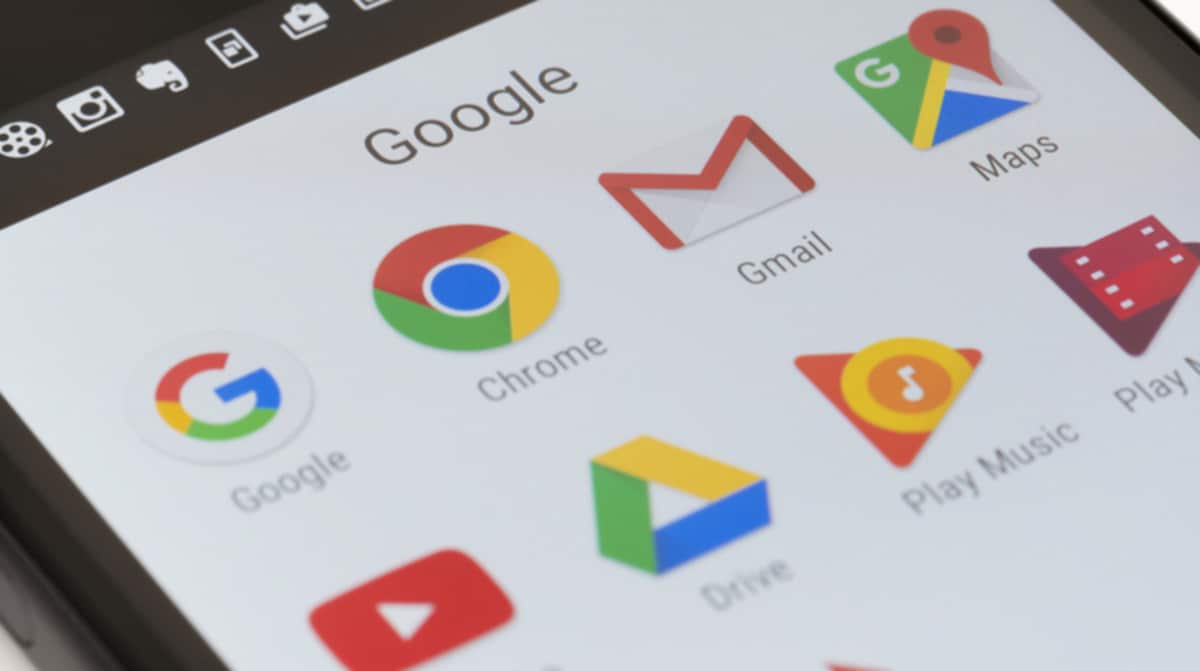
El google iskalni pripomoček na androidu Gre za vrstico, ki je izvorno nameščena v veliki večini naprav Android, pametnih telefonov in tablic, ki dosežejo trg. Če ne veste, kaj je, kako se uporablja in kako ga lahko prilagodite, vas vabim, da nadaljujete z branjem.
Čeprav je pripomoček ta google nam daje na razpolago na voljo tudi za iOS, v tem članku se bomo osredotočili samo na Android, saj je delovanje zelo različno.
Apple uporabnikom ne dovoljuje interakcijo s pripomočki, to pomeni, da jim ne dovoljuje vnosa informacij za iskanje ali filtriranje informacij. Omogoča vam le, da jih kliknete za dostop do aplikacije ali prikaz informacij.
Kaj je pripomoček za iskanje Google

Prva stvar, ki jo morate vedeti o tem pripomočku, je, da ni na voljo v Trgovini Play. ta pripomoček je del brskalnika Google Chrome (čeprav se ne upravlja prek te aplikacije).
Če ga želimo odstraniti, ga lahko samo skrijemo pred našim pogledom, nič več. Vključenost v Google Chrome, če imate terminal proizvajalca ne vključuje teh storitev, tako kot pri Huaweiju, ga ne boste imeli možnosti uporabljati.
El Googlov pripomoček za iskanje nam omogoča izvajati iskanja v Googlu neposredno z začetnega zaslona naše naprave.
Zahvaljujoč temu pripomočku, nam ni treba odpreti brskalnika ki jih običajno uporabljamo na svoji napravi za iskanje po internetu, saj nam ta vrstica to omogoča in je odgovorna za samodejno odpiranje brskalnika, ki smo ga namestili v računalnik.
Kako deluje pripomoček za iskanje Google v sistemu Android
Kako deluje ta bar je več kot preprosto. Kot sem že omenil, nam ta vrstica omogoča iskanje po internetu tako, da vnesemo izraze, ki jih iščemo, ne da bi morali odpreti brskalnik, ki ga običajno uporabljamo.
Ta pripomoček ne deluje samo prek besed, ki jih vanj zapišemo, ampak je tudi sposoben iskanje z glasovnimi ukazi če prej kliknemo na mikrofon, ki je na desni strani pripomočka.
Kako odstraniti pripomoček za iskanje v Googlu
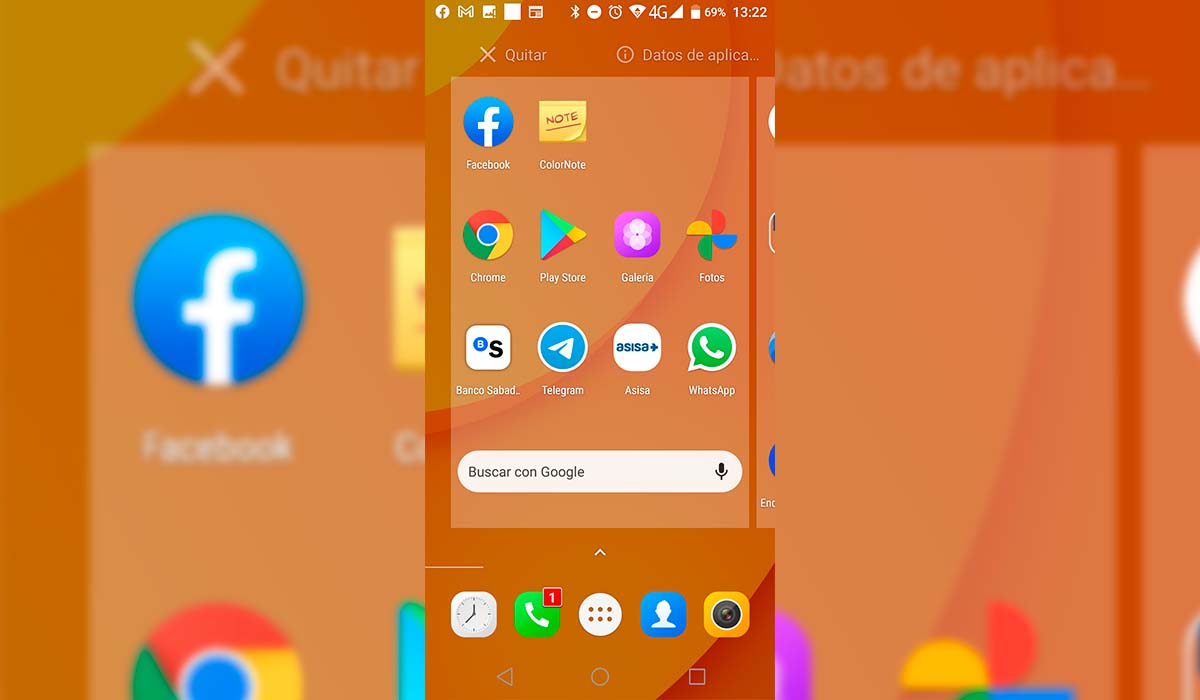
Veliko je uporabnikov, ki raje uživajo v a domači zaslon čim bolj čist in pustijo le ikone najpogosteje uporabljenih aplikacij, pri čemer je Googlova orodna vrstica ena prvih, ki je bila odstranjena.
iskalno vrstico ne prikaže nam podatkov o času ali času, podatki, ki jih vsi uporabniki želijo videti na začetnem zaslonu. Če ste tega pripomočka naveličani, bodisi zato, ker ga ne uporabljate preveč ali ker vam ni všeč, sledite korakom, da ga odstranite.
- Prva stvar, ki jo moramo storiti, je tapnite in pridržite pripomoček Google iskanje.
- Nato se bo na vrhu prikazala ikona koša za smeti ali besede Odstrani ali Izbriši. Tam je trak moramo povleči.
Kot sem že komentiral, ta pripomoček ne bodo odstranjeni iz naše naprave, nam bo le izginila izpred oči.
Kako dodati pripomoček za iskanje Google

Če ste po odstranitvi pripomočka za iskanje Google končno našli uporabo zanj ali iz katerega koli drugega razloga, ki ga potrebujete biti znova prisoten na začetnem zaslonu vaše naprave, morate izvesti korake, ki vam jih pokažem spodaj:
- Najprej moramo pritisnite in držite na začetnem zaslonu, kjer vemo, da imamo več kot dovolj prostora za vključitev poševnice.
- Nato bodo prikazane različne možnosti glede na proizvajalca (ozadja, pripomočki, prehodi, nastavitve domačega zaslona ...). Izberemo pripomočki.
- Nato bodo prikazani vsi pripomočki aplikacij, ki smo jih namestili na naši napravi. Iskati moramo Chrome in izberite iskalni pripomoček (lahko namestimo samo eno vrsto iskalnega polja, čeprav lahko prilagodimo njegovo velikost).
Ko se nahajamo na domačem zaslonu, lahko pritisnite in držite pripomoček, da ga povlečete na druge domače strani, če nam tam, kjer smo ga locirali, ni ravno všeč, ga želimo imeti na sekundarnem zaslonu... Lahko ga tudi povečamo ali zmanjšamo.
Lahko tudi ga postavite v kombinacijo z drugimi gradnike za Android tako da jih imate vse na enem mestu.
Kako prilagoditi pripomoček za iskanje Google na Androidu
Ena od glavnih znamenitosti, ki jih Android omogoča vsem uporabnikom, je možnost prilagajanja tako delovanje kot estetika vaših naprav.
Tako kot Windows nam tudi Android omogoča prilagajanje ne le vizualnega, ampak tudi funkcionalnega vidika. In pripomoček za iskanje v Googlu ni nobena izjema.
Če želite vedeti, kako prilagodite pripomoček za iskanje v Googlu v sistemu Android so naslednji koraki, ki se razlikujejo glede na nameščeno različico Chroma:
Z Googlovim logotipom na levi strani vrstice
Če je vaša različica Androida, prikaži Googlov logotip v iskalni vrstici, da prilagodite njegov videz, morate klikniti logotip za dostop do možnosti konfiguracije.
Brez Googlovega logotipa na levi strani vrstice

Si Googlov logotip ni prikazan v iskalni vrstici moramo za dostop do konfiguracijskih možnosti uporabiti aplikacijo Google.
- V tej aplikaciji kliknite naš avatar in izberemo nastavitve.
- Nato kliknite iskalni pripomoček > Prilagodite pripomoček.
Prilagajanje pripomočka za iskanje v Googlu

Prva možnost, ki jo predstavlja G, nam omogoča prikaz v iskalnem polju G od Googla ali besede Google.
Druga možnost nam omogoča spremenite obliko iskalnega polja: zaobljeni ali kvadratni vogali.
V tretji možnosti lahko:
- Spremenite barvo Googlovih pisav da jih namesto barv prikažete v temno sivi barvi
- Spremenite barvo iskalnega polja za želeno barvo.
Končno nam omogoča četrta možnost spremeni preglednost vrstice tako da ostane bolj neopažen na našem domačem zaslonu.
